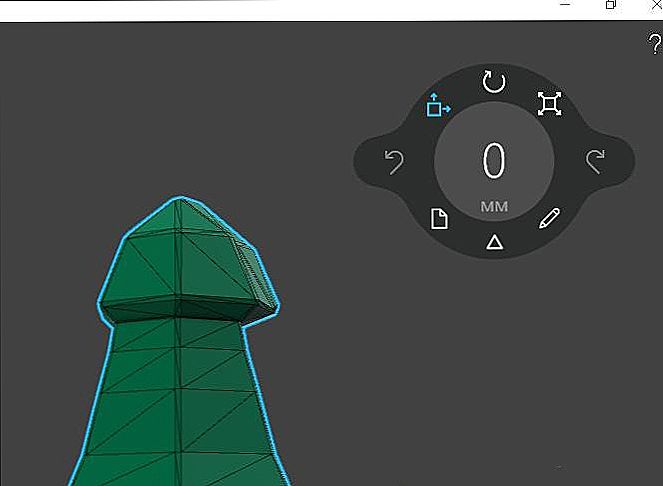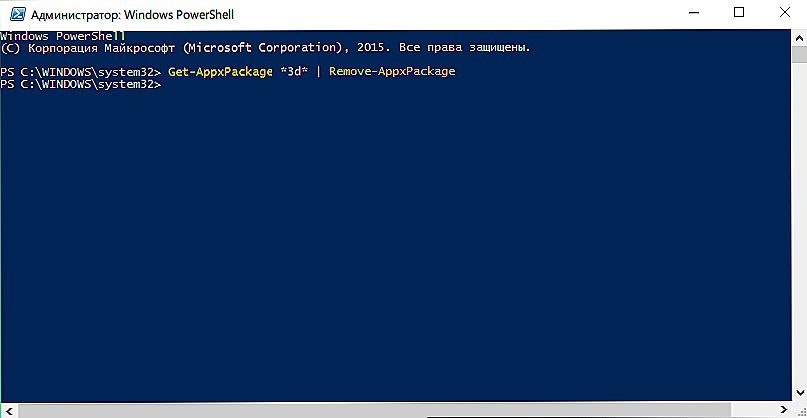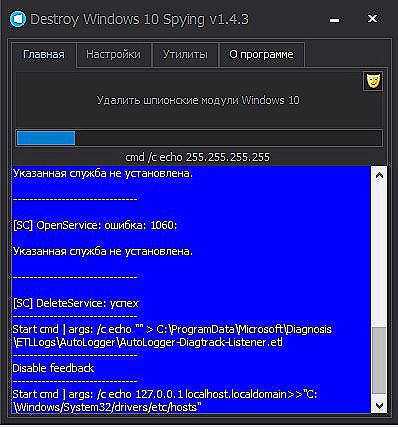Program 3D Builder je vstavaná aplikácia Windows 10, ktorá vám umožňuje vytvárať objemné modely takmer čokoľvek doma a potom ich vytlačiť na 3D tlačiarni. Pozrime sa, na čo je to užitočné, ako ho používať a ako ho odstraňovať ako zbytočné.

Ako pracovať s aplikáciou 3D Builder.
obsah
- 1 Čo robí 3D Builder?
- 2 Čo s ním možno vytlačiť?
- 3 Pracujeme v nástroji 3D Builder
- 3.1 Prípravná fáza
- 3.2 Hlavná etapa
- 4 Odstráňte aplikáciu 3D Builder zo systému Windows 10
- 4.1 Metóda 1
- 4.2 Metóda 2
- 5 Užitočné tipy a bonusy 3D Builder
Čo robí 3D Builder?
- Prevádza grafické súbory na modely s objemom 3D.
- Spracováva údaje modelu.
- Poskytuje zobrazenie obrazu zo všetkých smerov.
- Posiela 3D modely pre tlač na špeciálne zariadenia (3D-tlačiareň).
Čo s ním možno vytlačiť?
Takmer čokoľvek, najdôležitejšie je nájsť zdrojový kód, ktorý môže byť:
- objekt z knižnice programov;
- objekt z akéhokoľvek iného zdroja;
- skenovanie alebo fotografovanie akéhokoľvek objektu.

Pracujeme v nástroji 3D Builder
Prípravná fáza
- Klikneme na tlačidlo Štart a potom na aplikáciu 3D Builder.
- Na samom začiatku sa zobrazí správa o možnostiach nástroja. Ak ste práve oboznámení s týmto programom, pozrite sa na to - nie je to dlho.V prípade potreby môže byť prezentácia uzavretá krížikom.
- Zvážte okno programu. V hornej časti vidíme karty s kategóriami modelov, na každej karte sú objekty z tejto kategórie. Ľavé menu je zoznam možných akcií: načítať objekt, načítať obrázok, skenovať atď.
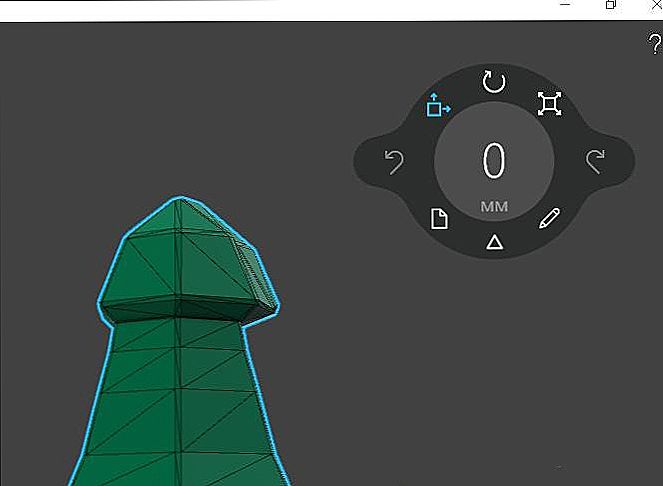
Hlavná etapa
Z knižnice vyberte model, ktorý sa vám páči, a kliknite naň. Považujeme panel s nastaveniami. Máme príležitosti:
- pohyb, otočenie alebo zmenšenie stupnice;
- kopírovať, mazať, zoskupovať vybrané objekty;
- pridanie nových súborov do modelu, zmena informácií o ňom a uloženie rozloženia;
- upravte 3D model.

Vykonávame akcie, ktoré potrebujeme, a uložte hotový model. Ťažkosti s pochopením utility, spravidla, nevzniká, pretože rozhranie je intuitívne. Odošlite objekt na tlač. Ak nie je dostupná 3D tlačiareň, môžete si objednať tlač pomocou internetu pomocou príslušného tlačidla.
Odstráňte aplikáciu 3D Builder zo systému Windows 10
Ak ste si istí, že táto aplikácia vám nebude užitočná, môžete ju odstrániť, aby ste vytvorili priestor pre ďalší užitočný softvér. Existujú 2 hlavné spôsoby odstránenia takýchto aplikácií:
Metóda 1
- Klikneme na tlačidlo Štart a potom na aplikáciu 3D Builder.
- Kliknite pravým tlačidlom myši na ikonu aplikácie a zvoľte "Odstrániť".
Metóda 2
- Otvorte panel úloh a pohonu PowerShell do vyhľadávacieho poľa.
- V zobrazenom zozname kliknite na položku Windows PowerShell a prejdite na položku Spustiť ako správca.
- Na príkazovom riadku, ktorý sa zobrazí, zadajte "Get-AppxPackage * 3d * | Remove-AppxPackage" a potvrďte tlačidlom Enter.
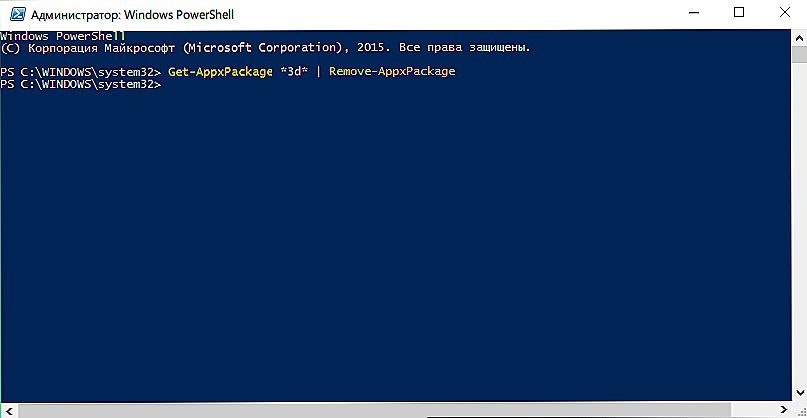
- Hotovo, nástroj ste odstránili!
Okrem týchto metód existujú tie, ktoré vyžadujú dodatočný softvér. Tu sú najbežnejšie nástroje na odstránenie nežiaducich aplikácií:
- 10 AppsManager;
- Destrou Windows 10 Sparing;
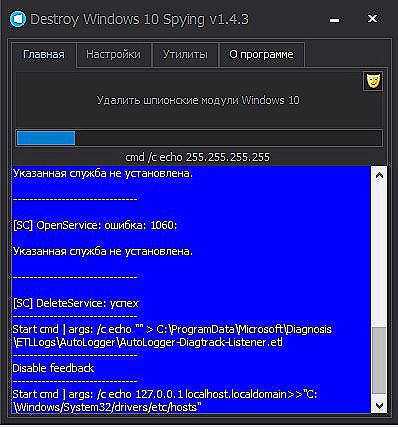
- W 10 PrivPrivacu;
- Windows 10 Predvolené odstránenie aplikácie.
Užitočné tipy a bonusy 3D Builder
- Ak máte počítač so systémom Windows 7 alebo 8, tento program nebude predinštalovaný. Budete ho musieť stiahnuť z oficiálneho úložiska spoločnosti Microsoft. Môžete to urobiť zadarmo. To isté by malo byť pre používateľov systému Windows 10, ktorí kedysi predtým odstránili aplikáciu z počítača.
- V systéme Windows 10 nemusíte stahovať ďalšie ovládače, v predvolenom nastavení sú v systéme OS. Pre staršie verzie musíte robiť to manuálne.
- Je to absolútne bezpečný nástroj, takže nemusíte riskovať sťahovanie niečoho neovereného odkiaľkoľvek.
- Užitočnosť je oficiálne rusifikovaná, takže bude ľahké pochopiť jej prácu.
- Aplikácia umožňuje editovať 3D obrazy minimálnym spôsobom. V nej nebudete nájsť žiadne zložité a jemné nastavenia.To je veľmi užitočné pre začínajúcich používateľov 3D tlače.
To je všetko, čo potrebuje vedieť nováčik 3D Builder, alebo ktokoľvek, kto chce odstrániť túto aplikáciu z počítača. Ak ste použili tento nástroj a vytlačili niektoré modely, čakáme na vás v komentároch! Zdieľajte svoje skúsenosti v tejto zaujímavej oblasti!